Añadir música adecuada a la escena marca una diferencia significativa en el video. Es más agradable ver videos que han sido mejorados con efectos, filtros y música. Spotify es la mejor fuente de música para incorporar a tus videos. Sin embargo, los archivos de música de Spotify están protegidos, lo que hace difícil añadir música de Spotify a un video. En esta circunstancia, la ayuda de herramientas profesionales es fundamental. Este artículo cubrirá las mejores herramientas para ti si quieres saber cómo añadir música de Spotify a un video.
- Parte 1. La forma más sencilla de añadir música de Spotify a un video
- Parte 2. Otras 5 soluciones útiles para añadir música de Spotify a un video
- Parte 3. Preguntas frecuentes sobre cómo añadir música de Spotify a un video
Parte 1. La forma más sencilla de añadir música de Spotify a un video
Wondershare UniConverter es una completa caja de herramientas de video para convertir, comprimir, editar videos, grabar DVDs, y mucho más. Es una aplicación potente de edición y conversión de video que incluye una gran cantidad de herramientas sofisticadas y la capacidad de grabar DVDs. Es un excelente editor de video y audio que ofrece una variedad de opciones para la creación de videos y también puede ayudarte en la extracción de audio de los videos. Esta herramienta fácil de usar simplifica el proceso de añadir música de Spotify a un video. Puedes editar el archivo de música después de añadirlo al video, como fundir o desvanecer la pista de audio, eliminar el ruido de fondo y ajustar el volumen.
Cómo añadir música de Spotify a un video con Wondershare UniConverter
Paso 1 Inicia el Wondershare UniConverter e importa el video.
Abre el Wondershare UniConverter después de la instalación, selecciona la pestaña Convertidor. Para importar un video, haz clic en la opción añadir archivos.
Paso 2 Añade música de Spotify al video.
Para añadir una nueva pista de audio al video, selecciona la opción y haz clic en el botón Añadir. Haz clic en el botón Añadir archivo de audio para elegir la música de Spotify si ya tienes el archivo.
Paso 3 Guarda el video con la música.
Por último, haz clic en el botón Convertir o Iniciar todo para guardar los archivos. Los archivos convertidos se pueden encontrar en la pestaña Terminado o haciendo clic en el icono de la carpeta en la parte inferior.
 Wondershare UniConverter - Tu Completa Caja de Herramientas de Video para Windows/Mac
Wondershare UniConverter - Tu Completa Caja de Herramientas de Video para Windows/Mac

- Admite más de 1000 formatos de medios para convertir, como MP4/MKV/AVI/MOV/MP3/WAV y muchos más.
- Puedes cortar no solo audio WAV, sino también archivos multimedia en más de 1000 formatos de archivo.
- Edita videos con funciones de corte, recorte, efecto, rotación, añadir marcas de agua, entre otras.
- La herramienta de compresión de video hará que un archivo de video de gran tamaño sea más pequeño apropiado para tu dispositivo.
- Caja de herramientas con funciones adicionales, que incluyen Creador GIF, Reparador de metadatos de medios, Grabador de CD, Convertidor de Imagen, etc.
- SO soportado: Windows 10/8/7/2003/Vista/XP, Mac OS 10.15 (Catalina), 10.14, 10.13, 10.12, 10.11, 10.10, 10.9, 10.8, 10.7, 10.6.
Parte 2. Otras 5 soluciones útiles para añadir música de Spotify a un video
1. Añadir música de Spotify a un video en línea con Kapwing
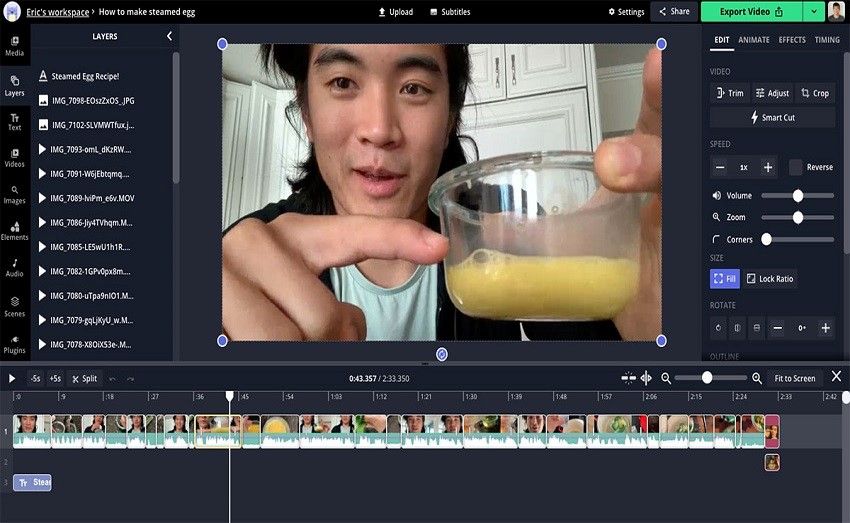
Kapwing es uno de los programas de edición de video más potentes y a la vez más baratos y fáciles de usar que permite a los usuarios añadir música de Spotify a un video en línea en unos pocos y sencillos pasos. Kapwing añade audio a un video en casi cualquier formato, lo que lo convierte en una utilidad extremadamente útil. Kapwing puede fusionar audio y video para crear un nuevo archivo MP4 con una banda sonora. Los usuarios también pueden utilizar la sencilla capacidad gratuita del editor de combinar audio con video para realizar locuciones especiales o efectos de sonido.
Características:
- La facilidad de uso es uno de los aspectos más destacados de Kapwing.
- Transforma tus grabaciones en un video stop motion.
- Convierte cualquier video a MP3, GIF, MP4 o JPG en línea.
- Añade subtítulos traducidos a cualquier video en línea utilizando la inteligencia artificial.
- Crea y edita videos para YouTube.
2. Añade música de Spotify a un video online con Clideo
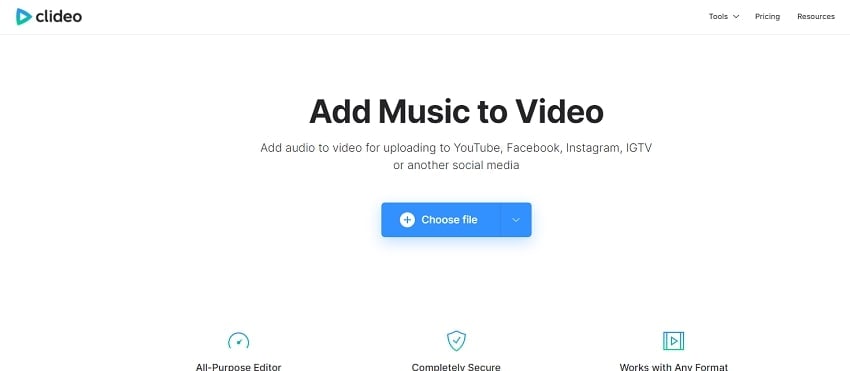
La siguiente en la lista de herramientas que pueden ayudarte enormemente a añadir música de Spotify a tu video es Clideo Video Editor. Esta aplicación es conocida por la comodidad que ofrece a la hora de acceder a sus servicios, ya que es muy sencilla pero cuenta con gran cantidad de funciones avanzadas de software de edición de video que son muy útiles para todos los usuarios. Clideo es una de las herramientas de edición de video que permiten a los usuarios mejorar la calidad de sus contenidos sin necesidad de tener conocimientos previos sobre cómo aplicar filtros y efectos especiales a los videos. Con Clideo, puedes añadir música de Spotify al video e incluso modificar el sonido para que se adapte mejor a tu video.
Características
- Herramientas de audio.
- Biblioteca multimedia.
- Controlador de velocidad de video.
- Dividir video.
- Combinar video.
- Superposición de texto.
3. Añadir música de Spotify a un video en línea con iMovie
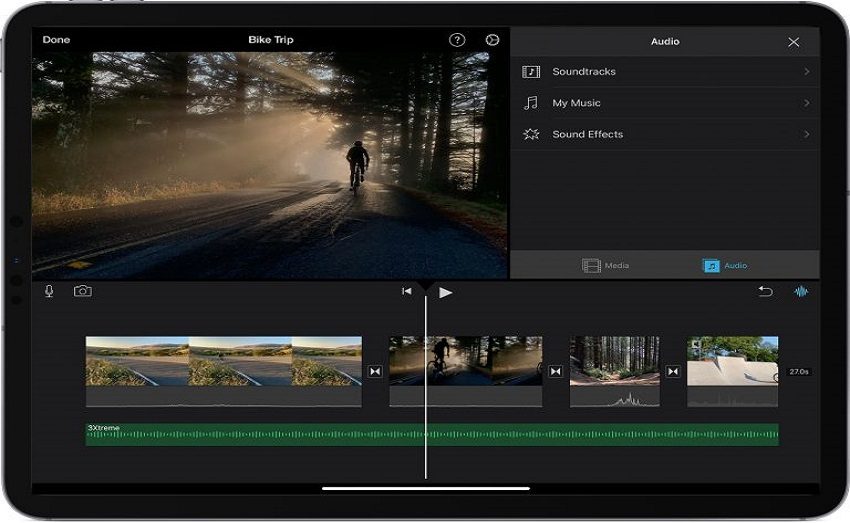
Uno de los editores de video más populares y utilizados es la aplicación iMovie, exclusivamente para usuarios de Mac, iPad, iPhone y iPod. iMovie para Mac es siempre la primera opción para los fans de Apple. Este permite añadir una canción de Spotify a un video, o incluso una película de presentación que se sincroniza perfectamente con la música de fondo. iMovie ayuda a los usuarios a añadir cualquier música de Spotify a sus videos como música de fondo. iMovie hace que sea fácil convertir tus videos en películas pulidas.
Características
- Recorta y rota el video.
- Temas y fondos predefinidos.
- Ajustes de color del video.
- Soporte de video HD y 4K.
- Efectos y transiciones de video.
- Edición de video automatizada.
4. Añadir música de Spotify a un video en el iPhone con InShot
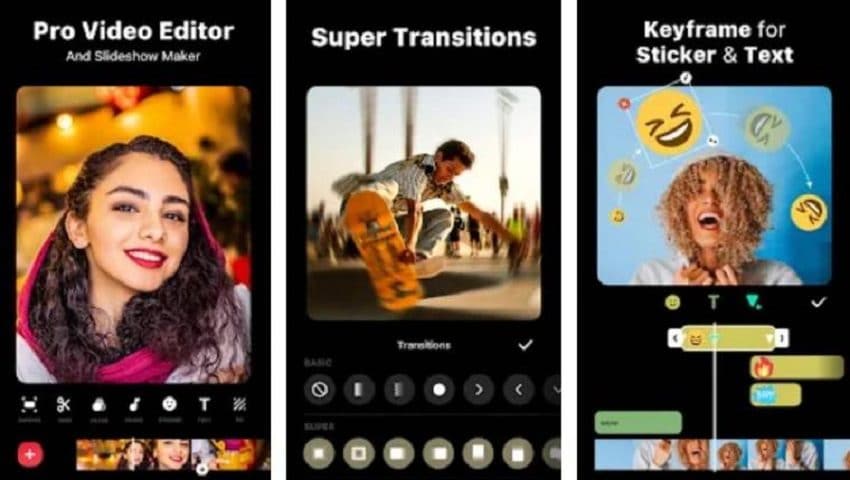
Otra herramienta que puedes utilizar para añadir música a un video desde Spotify es InShot. Es conocida como una de las aplicaciones de edición de video más populares y conocidas con muchas funciones profesionales como añadir stickers, filtros, texto y efectos. InShot es un potente creador de videos HD gratuito con funciones para crear videos, editar fotos, crear collages de imágenes, recortar clips, cambiar la velocidad de la grabación y añadir filtros, música, texto y emoji. Es una de las aplicaciones de edición de video más fáciles y gratuitas para iPhone y Android.
Características
- InShot es muy fácil de usar, y tiene una edición de video muy rápida.
- Puedes añadir impresionantes efectos, filtros, texto, GIFs, stickers, imágenes, música, efectos de sonido y todo lo que quieras.
- Puedes unir varios video clips y añadir transiciones geniales entre ellos.
- Es posible editar tanto fotos como videos. Puedes aplicar filtros, cambiar la configuración, añadir efectos, recortar, añadir texto y mucho más.
- También es posible hacer collages. Hay varios diseños disponibles. Puedes aplicar filtros, añadir texto y ajustarlo todo.
5. Añadir música de Spotify a un video en Android con VivaVideo
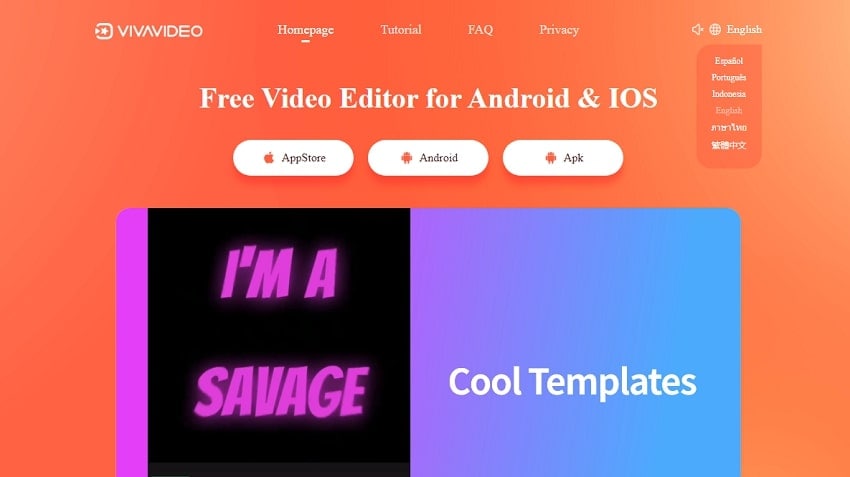
Vivavideo es una aplicación de edición de video muy popular para iPhone y smartphones Android, y también funciona en iPad y tabletas Android. Como VivaVideo y Spotify no están integrados, los usuarios no pueden añadir canciones de Spotify a VivaVideo para su uso. Pero las cosas pueden cambiar con algún programa especial de conversión de audio. Con dicho programa, podemos convertir la música de Spotify a los formatos de audio soportados por VivaVideo y luego importar las canciones de Spotify a VivaVideo como BGM.
Características
- Crea videos y añade canciones de fondo para vlogs o videos musicales profesionales. Añade fragmentos, efectos o letras.
- Crea videos con efectos de transición o edítalos con música.
- Combina diferentes video clips y ponlos en uno más largo.
- Ofrece una gran variedad de funciones de edición de video. Puedes editar con transiciones, música o videos combinados.
- Poner efectos de desenfoque a tus videos. También puedes desenfocar el fondo de algunos de los videos de Instagram o YouTube.
Parte 3. Preguntas frecuentes sobre cómo añadir música de Spotify a un video
P1. ¿Puedo añadir música de Spotify a iMovie?
Por supuesto, si estás en una Mac y quieres editar algún video, iMovie será tu primera opción, y también es la herramienta de elección para la mayoría de los usuarios de Apple, por eso. Al igual que la herramienta anterior, ésta también puede ayudarte a añadir fácilmente la música de Spotify a la aplicación de video siguiendo los siguientes pasos.
- Inicia iMovie para comenzar a editar el archivo de video, luego haz clic en la opción "Audio" en la parte superior del navegador.
- A continuación, tienes que buscar "Navegador de media" y hacer clic en él.
- Accede a todas las canciones que hayas descargado y que quieras añadir al video visitando la carpeta en la que está guardado el video.
- Una vez decidido, puedes escuchar una canción antes de añadirla; arrástrala a la línea de tiempo donde quieras que se escuche exactamente.
P2. ¿Cómo añadir música de Spotify a un video?
Spotify es un servicio de música en streaming, que ofrece canciones protegidas por la propiedad, y no tiene licencia para ser utilizado en cualquier editor de video. Herramientas de edición populares como Wondershare UniConverter apoyar la importación de canciones en formatos comunes, tales como MP3, WAV, AAC. Pero tú no eres capaz de importar canciones de Spotify a cualquier herramienta de edición de vídeo a menos que puedas eliminar la protección de Spotify.
P3. ¿Cómo puedo convertir Spotify a mp3?
Puedes convertir las canciones de Spotify a MP3 descargando cualquier software de conversión de música compatible con Spotify. Con Wondershare UniConverter, puedes convertir fácilmente Spotify a formato MP3, grabar la música de Spotify de esos sitios para compartir en MP3, etc. Además, su interfaz es tan sencilla que es extremadamente fácil de usar.
P4. ¿Se puede utilizar la música de Spotify en los videos de YouTube?
La música de Spotify sigue siendo propiedad de las discográficas y los artistas que la han creado. Por eso, si quieres incluir música en tus videos de YouTube o de cualquier otro sitio, necesitarás un permiso explícito del propietario de los derechos de autor o tendrás que obtener una licencia de sincronización de dicho propietario.
Conclusión
Tanto si editas un video en una computadora como en un dispositivo móvil, tienes muchas opciones. Los editores de video comentados anteriormente son algunas de las herramientas que podemos recomendar a la hora de realizar este tipo de procesos. Además, recuerda siempre que no es posible añadir música de Spotify a la aplicación de video sin la ayuda de Wondershare UniConverter, una herramienta muy fiable y fácil de usar.
Manuel Gonzalez
staff Editor